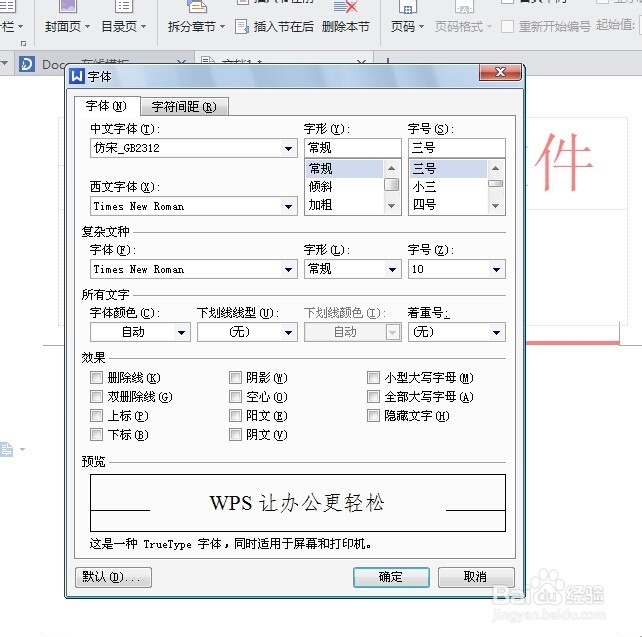1、将光标定在新文档的开头,鼠标点击“插入——分隔符——连续分节符”将正文与文头区域分割成两节

3、单击“章节”——“页眉和页脚”,选择“页眉和页脚”,并且光标在页眉区域为闪动状态。此时,用鼠标选择页眉区域内唯一的段落标记,
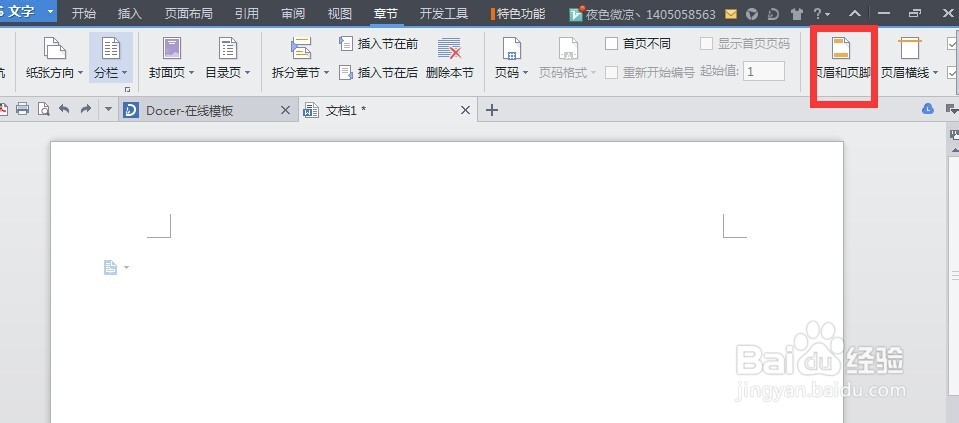
4、然后点击“页面布局---页面边框,在出现的对话框中选择”边框“,线型选择单实线,颜色红色,宽度3磅。

6、修改字体及表格尺寸,然后选中表格,鼠标右键点击,选中边框和底纹,取消表格实线
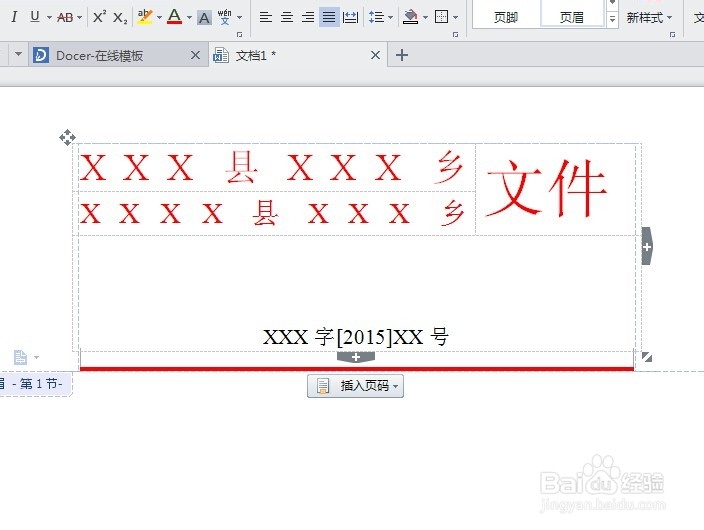
8、鼠标单击“字体设置”→“字体”→“中文字体”→“仿宋GB2312”→“字型”→“常规”→“字号”→“三号”→“确定”